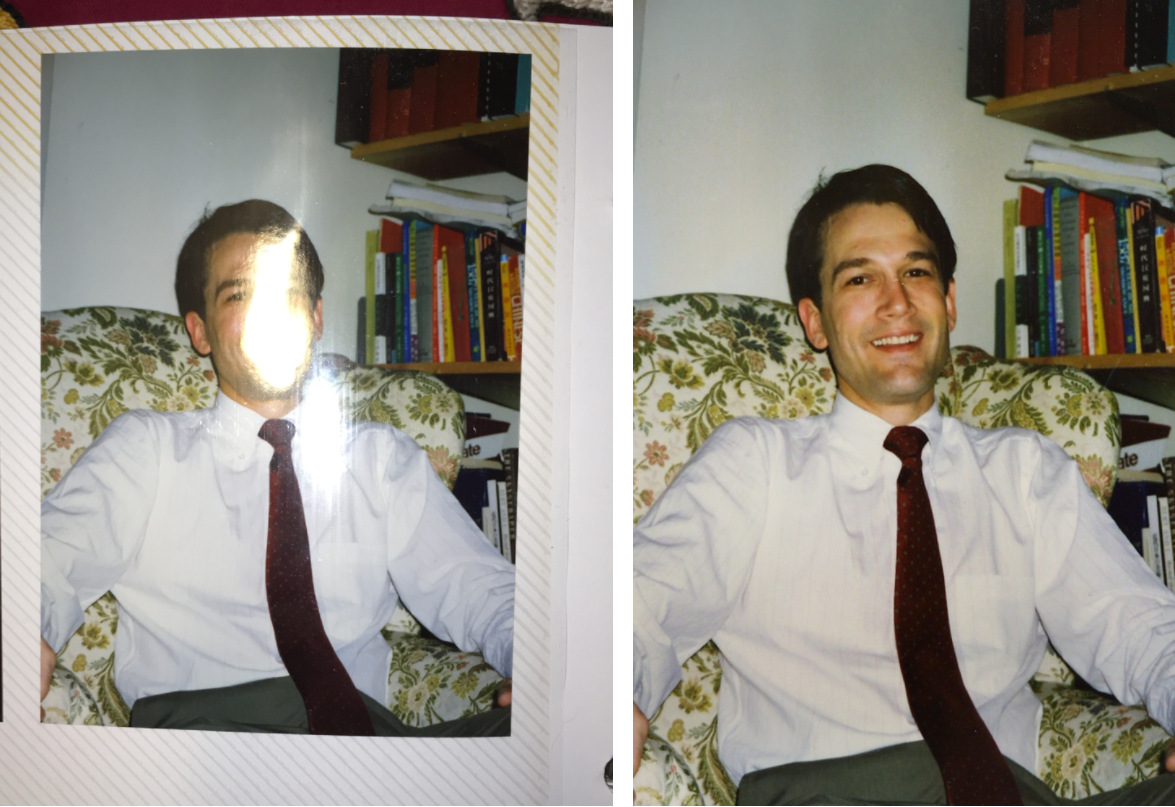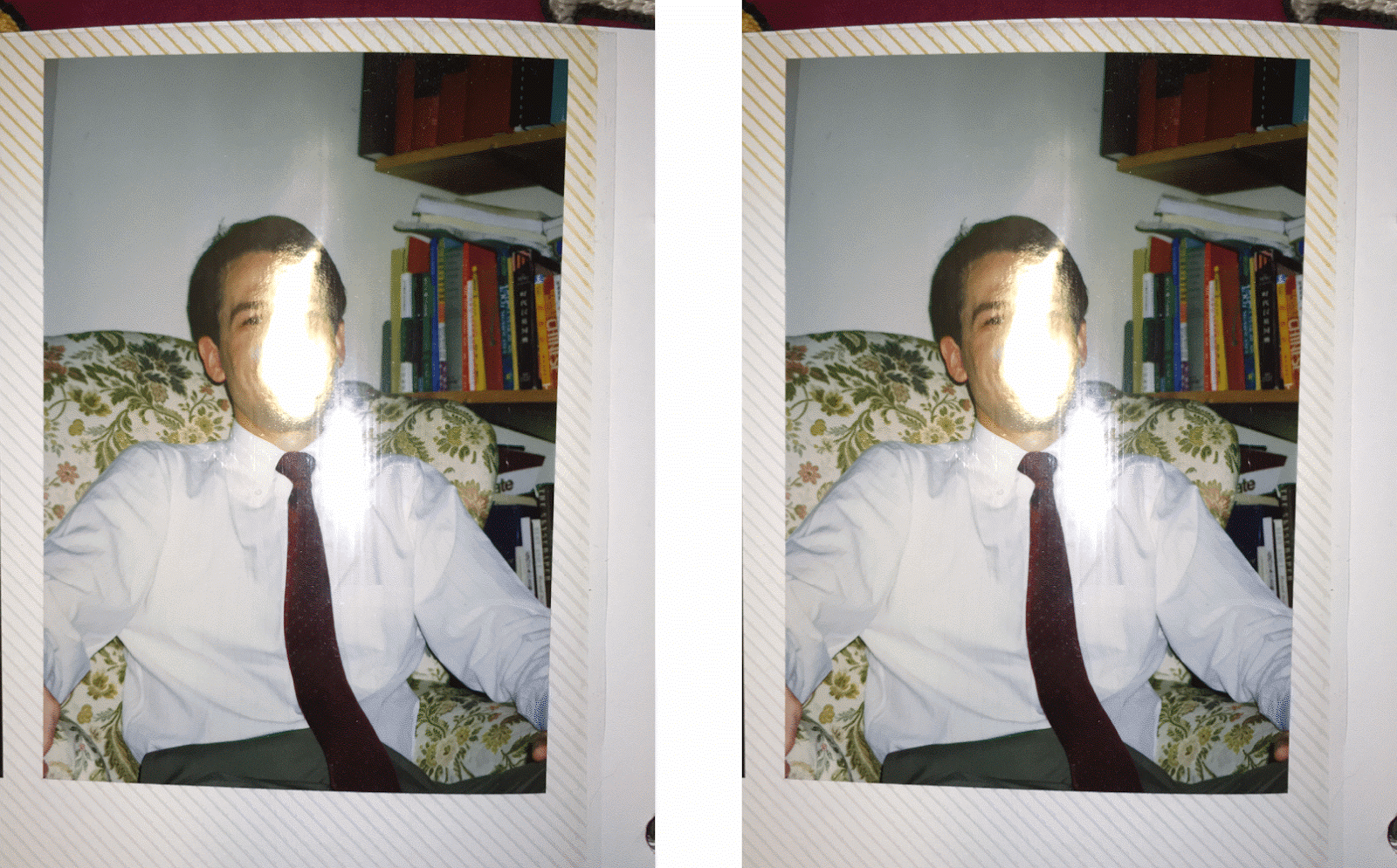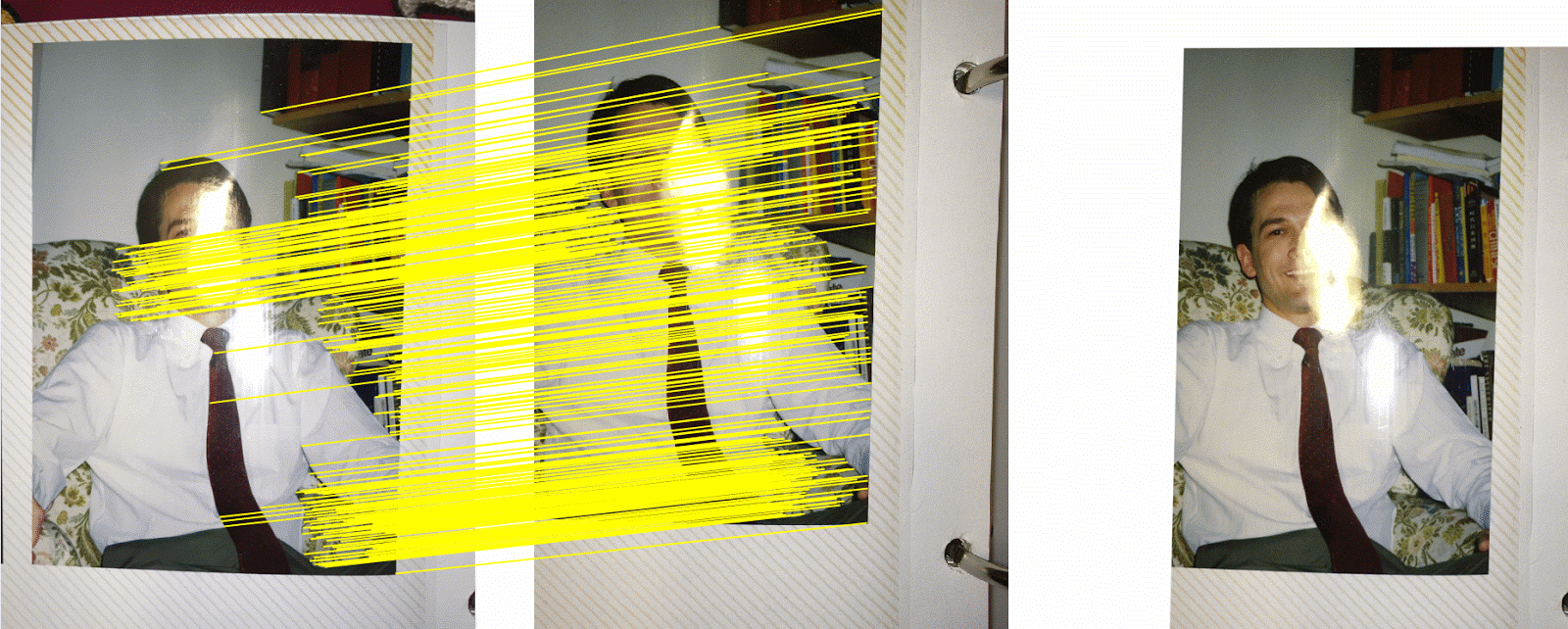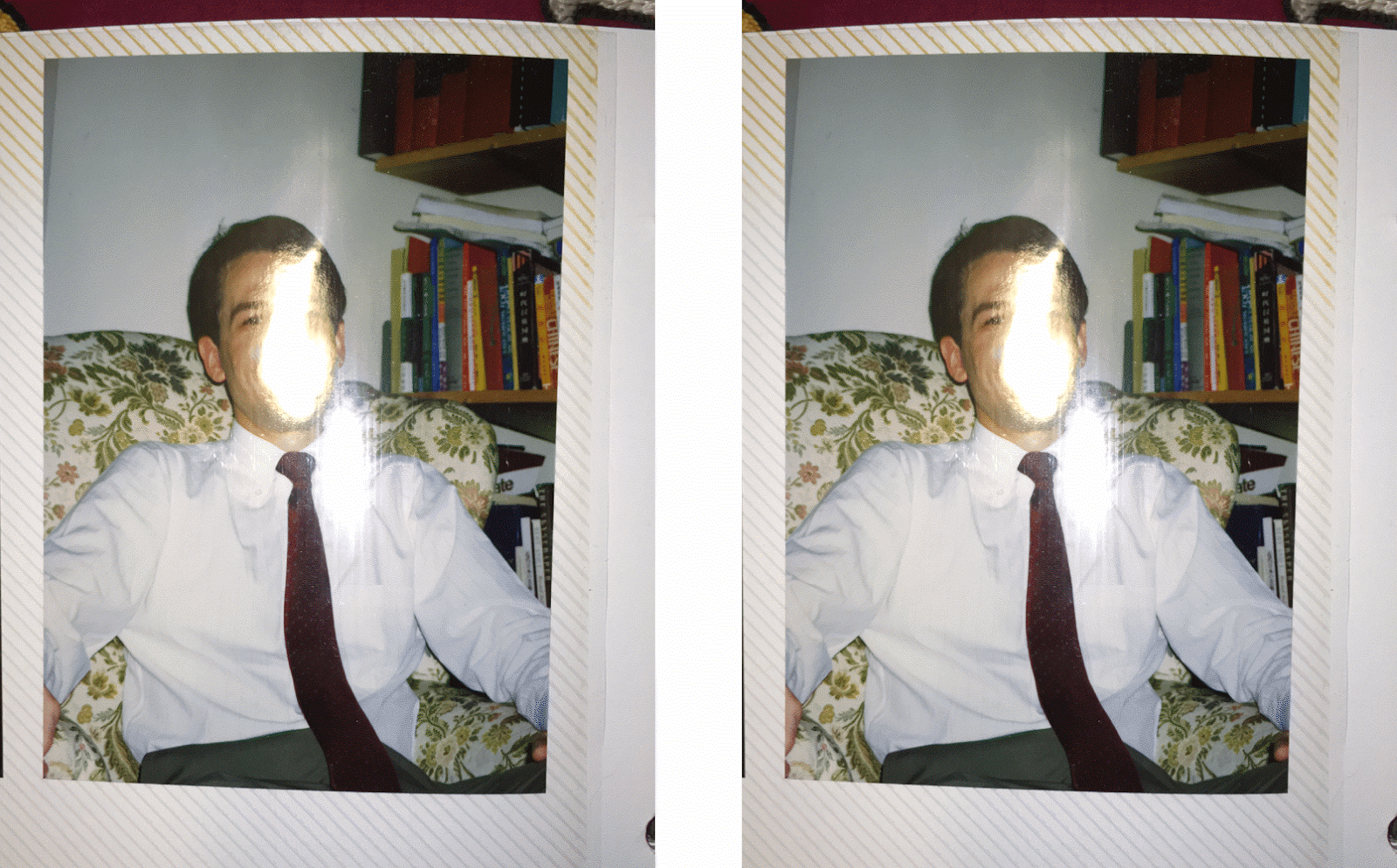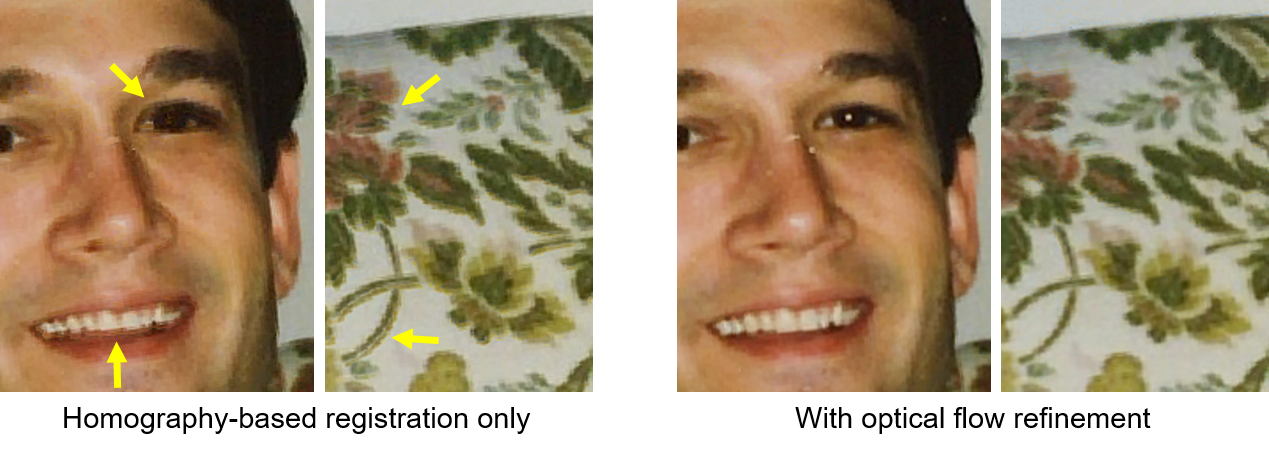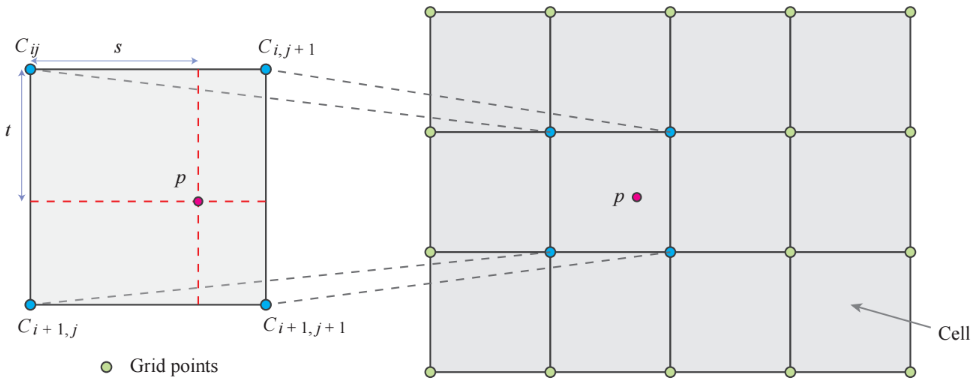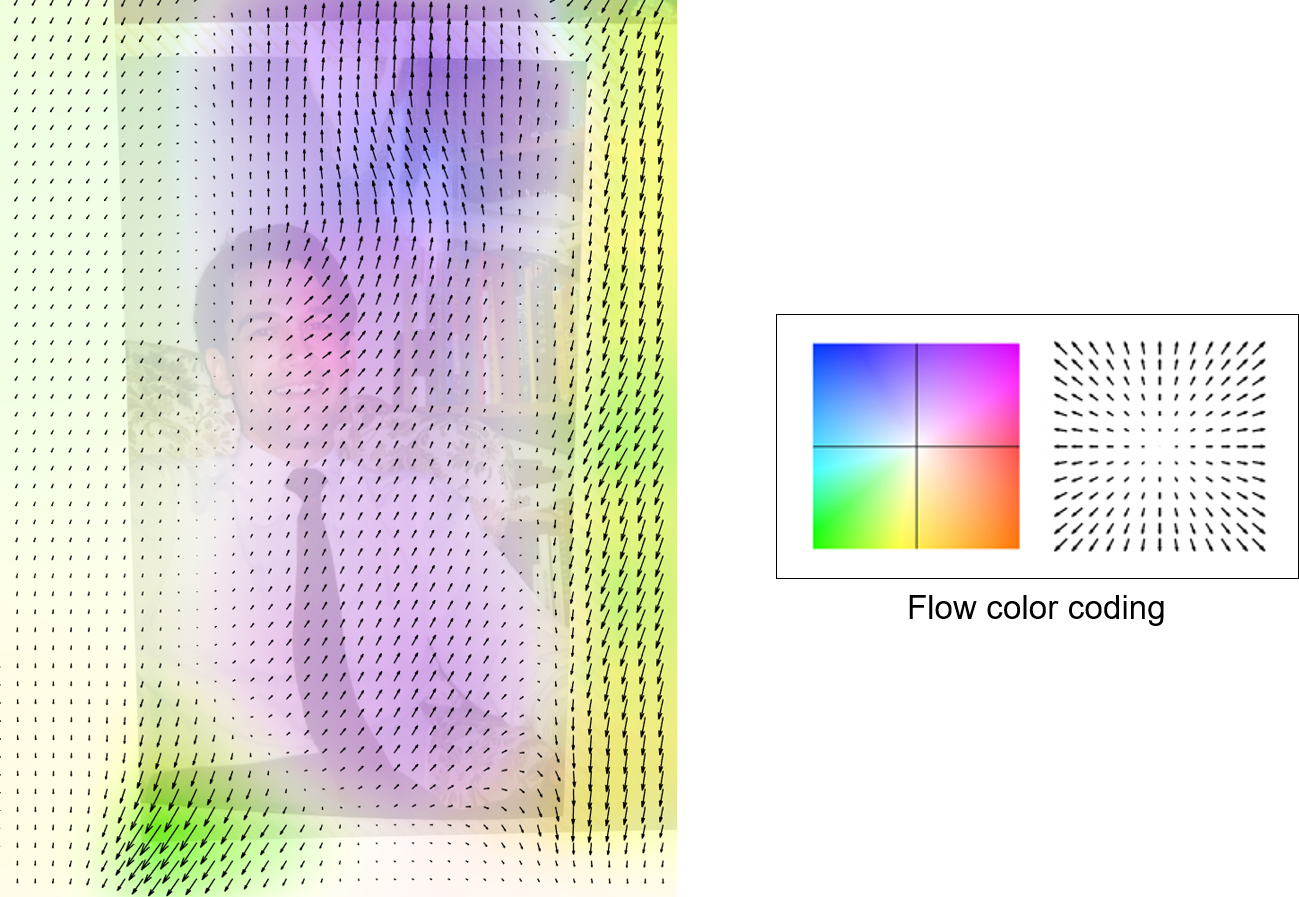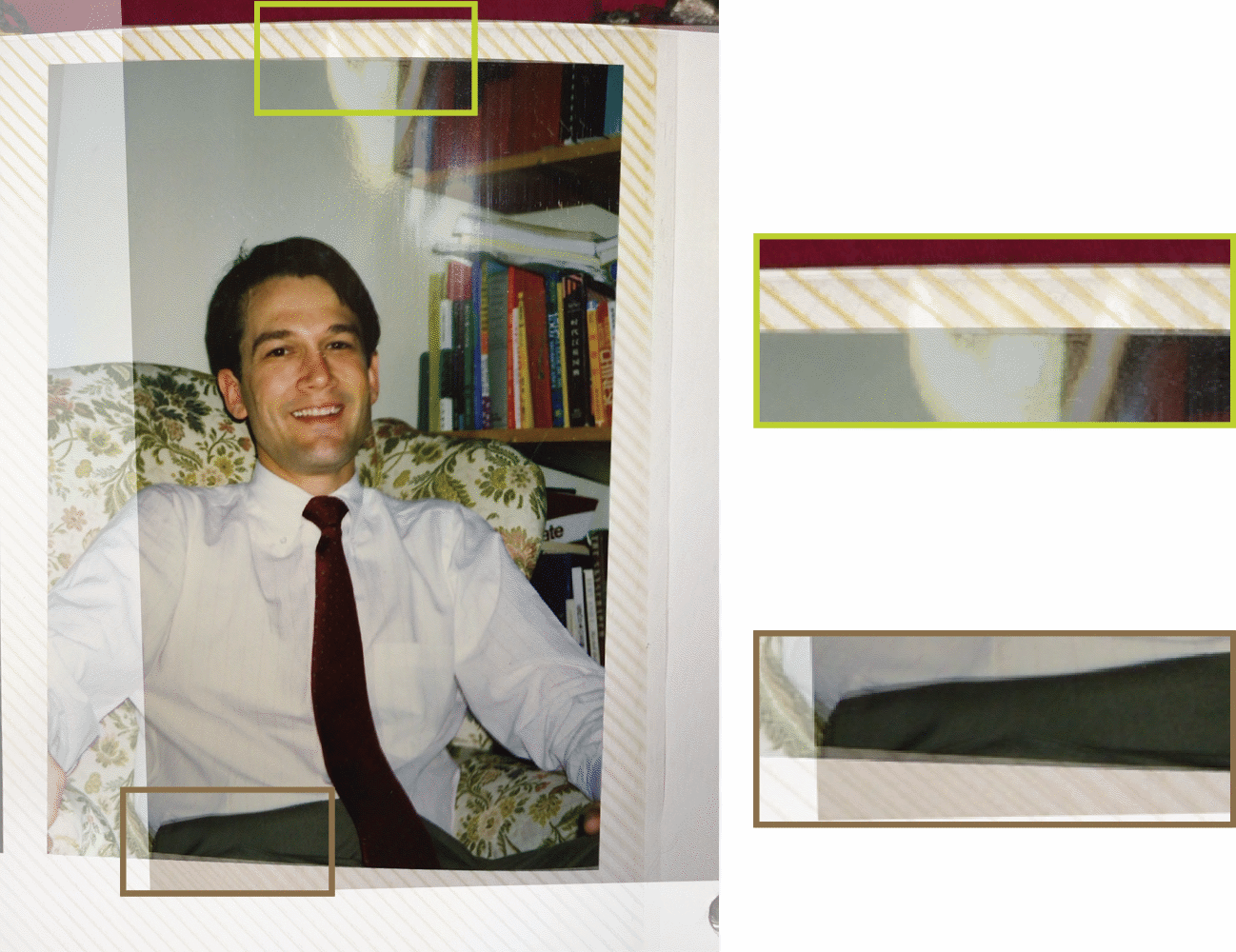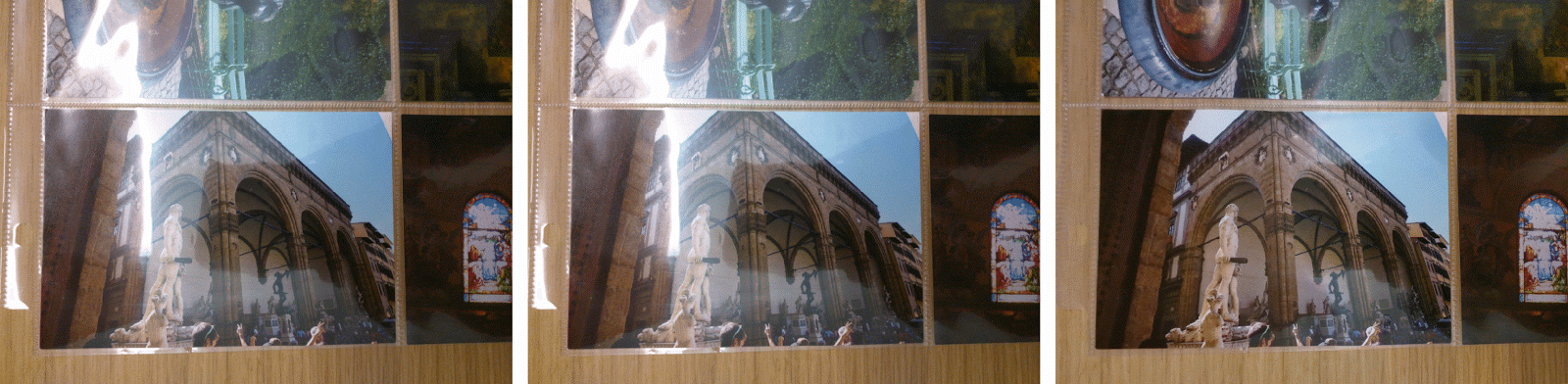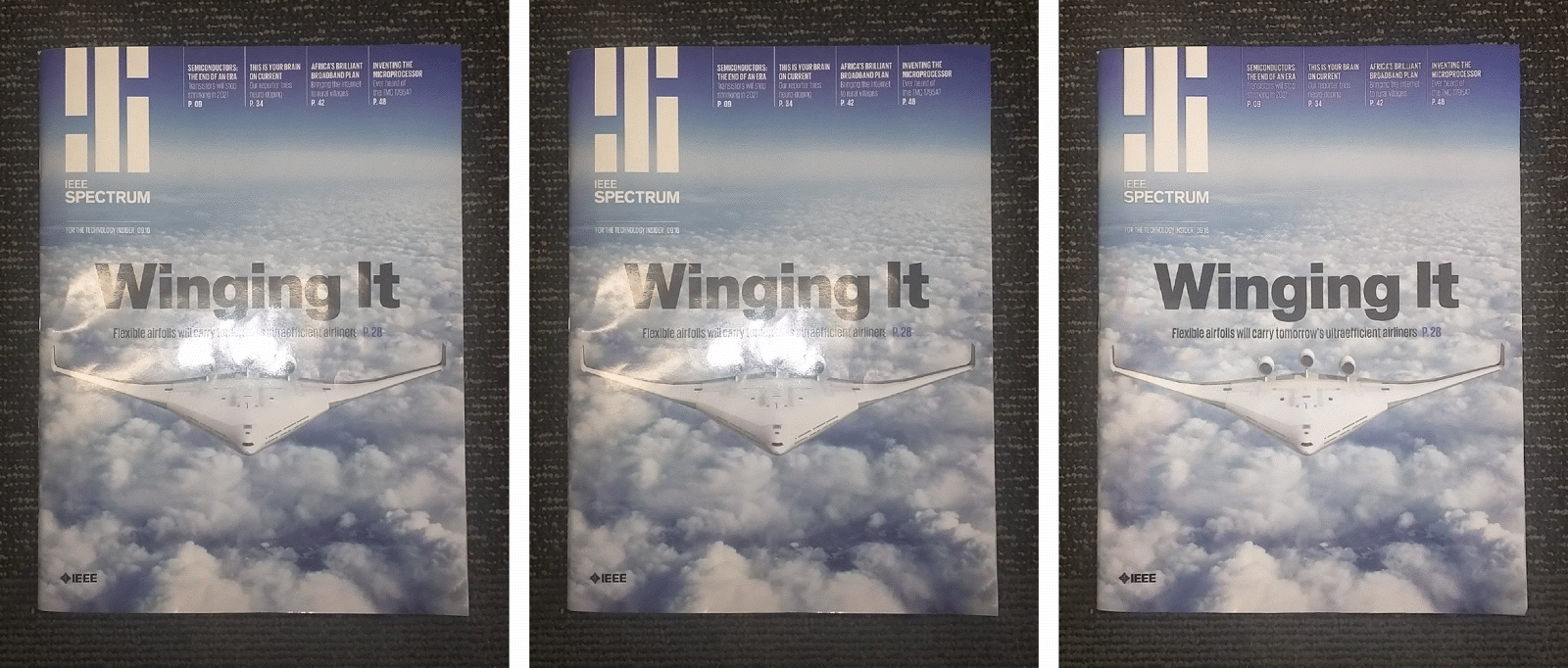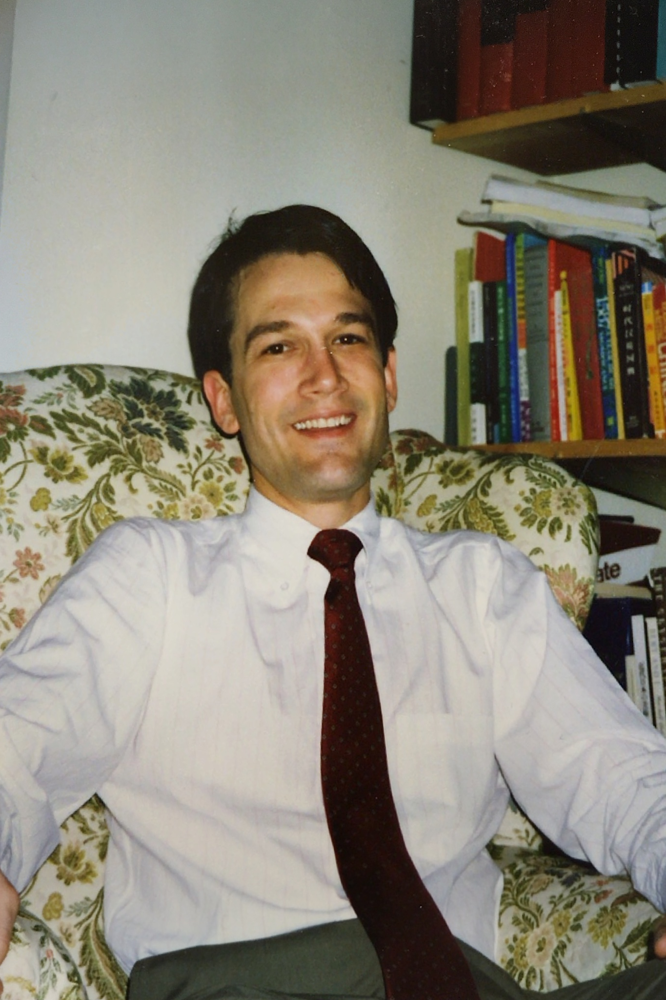что лучше фото или скан
Сканировать или фотографировать? Как выбрать технологию
Обе технологии имеют право на существование, но ориентированы на решение разных задач. Там где сканирование эффективно, фотографирование может быть невыгодно. И наоборот. Так какую технологию применить для создания цифровой копии документов?
Сканирование и фотографирование – две технологии, имеющие одни корни. В основе обеих лежит получение цифровых изображений путем восприятия светового потока от первичного изображения. Более того, сканирование «выросло» из фотографирования, и основой многих планетарных сканеров и сегодня являются фотоаппараты. Но профессиональная сканирующая техника сделала шаг вперед, и разработчики уделили внимание не только качеству получаемых изображений, а также производительности и надежности.
Выбор способа оцифровки определяется самими документами и объектами. Фактически есть три технологии.
По словам экспертов корпорации ЭЛАР, можно четко провести черту между задачами, в которых преимущества имеет одна или другая технология.
Фотографирование
Требуются: фотоаппарат, осветительная аппаратура, опытный фотограф.
Фотографирование позволяет получать качественные цифровые изображения любых объектов: документов, предметов, интерьеров. Но имеет ключевой недостаток – низкую производительность.
Зачастую чтобы сделать один снимок, фотограф тратит 1–2 часа на поиск необходимого ракурса и выставление правильного освещения. Логично, что с такими временными издержками для массовых задач фотосъемка не применяется. Сегодня ее ниша – те работы, для которых сканеры принципиально не предназначены:
• оцифровка объемных предметов (например, музейных экспонатов),
• оцифровка сверхбольших плоских объектов, в том числе в интерьере (например, картины и декорации),
• оцифровка в случаях, когда перемещение объектов невозможно или нежелательно (например, интерьеров).
Пример профессионально выполненной макросъемки монеты
У фотосъемки есть и значимая организационная особенность: она практически всегда осуществляется на территории заказчика. С одной стороны, это плюс, так как нет потребности в вывозе объектов съемки. С другой стороны, часто требуется сложное согласование и контроль доступа фотографа в помещения.
Использовать фотографирование для оцифровки документов невыгодно:
процесс будет долгим и дорогим.
Невнимание к деталям привело к тому, что начатое в 2011 г. масштабное сканирование архивов БТИ во многих регионах было подменено некачественным фотографированием. Как результат – абсолютное несоответствие ресурса заявленным целям: без индексирования поиск информации оказался почти невозможен, фотографии обладали геометрическими дефектами и не передавали мелких элементов чертежей и кадастровых документов.
На больших объемах документов сканирование можно заменить фотографированием только со значительным снижением качества. В российской практике были прецеденты, когда по признаку наименьшей цены работы выигрывались и реализовывались группами студентов с мобильными телефонами. О качестве здесь речи не шло.
Чтобы обезопасить себя от такой ситуации при оцифровке документов, необходимо включить пункт о невозможности фотографирования в техническое задание.
Сканирование
Во всех случаях оцифровки сшитых и расшитых документов быстрее и дешевле использовать сканирование. Наиболее просто дела обстоят с расшитыми документами: в распоряжении огромный выбор документных сканеров различной производительности – от 20 до 340 страниц в минуту. Сканирующим элементом является CCD-сенсор – линейный светочувствительный элемент, способный считывать информацию с документа на огромной скорости и в достаточном для большинства задач разрешении 300–600 dpi.
Ввиду доступности оборудования, услуги сканирования расшитых документов оказываются многими компаниями.
Сканирование часто проводится на территории заказчика. Высокопроизводительное оборудование позволяет выполнить эти работы значительно быстрее, благодаря чему сокращаются затраты, а документы изымаются из деятельности компании на минимальный срок
Однако массовое сканирование накладывает повышенные требования к надежности техники. Ресурс обычного офисного сканера составляет 100–200 тыс. документов, после этого требуется смена изношенных элементов. Затраты на обслуживание растут, что приводит к увеличению стоимости самих услуг.
Специализирующиеся на массовой оцифровке компании используют профессиональные сканеры с ресурсом в миллионы листов. Поэтому при сканировании больших объемов могут предлагать более низкую цену.
При выборе подрядчика нужно обращать внимание на следующие моменты: какие гарантии безопасности документов (изношенность оборудования ведет к повышенной вероятности повреждения документов) он дает; сможет ли он выполнять индексирование документов параллельно со сканированием, чтобы не затягивать сроки и не увеличивать стоимость работ.
Для сканирования сшитых документов применяются планетарные (книжные) сканеры.
В основе планетарного сканера – фотоаппарат или профессиональная матрица с повышенной светочувствительностью. Все остальные элементы направлены на обеспечение производительности и удобства
• формат сканера. Наиболее популярен формат А2. Формат А3 менее универсален при той же цене, формат А1 дороже;
• разрешение. Для документов с мелкими или нечеткими графическими элементами разрешения 300 dpi может быть не достаточно;
• предоставляемую техническую поддержку в регионе. Этот пункт важен, так как фотоаппараты имеют ограниченный ресурс срабатываний затвора.
Опять же, специализированные компании для большей производительности и снижения стоимости в большей степени используют сканеры на базе светочувствительных CCD-матриц.
В составе крупнейшего оператора оцифровки (ЭЛАР) – более 300 единиц планетарных сканеров для выполнения масштабных проектов.
Оцифровка сшитых документов – гораздо более медленный и дорогостоящий процесс по сравнению со сканированием расшитых. Поэтому для ускорения и удешевления работ, а также для сокращения сроков изъятия документов из текущей деятельности надо: либо выбирать компанию, которая может выделить на проект достаточный парк сканеров и персонал; либо расшивать документы. Известны примеры, когда компании приказом вводили возможность расшивки дел на период сканирования и значительно экономили средства (стоимость расшивки, сканирования на документном сканере и обратной сшивки часто ниже стоимости полистного сканирования на планетарном сканере).
Технологии сканирования и фотографирования сегодня гармонично сосуществуют. В оцифровке документов государственных учреждений и коммерческих компаний используется преимущественно сканирование. В отрасли культуры часто без фотосъемки не обойтись, но при этом учетные документы сканируются на планетарных сканерах, а картотеки – на документных.
Задачу определения оптимальных технологий можно переложить на аутсорсинговую компанию, заказав экспертизу. Главное – не забывать, что сканирование потребует подготовки.
Сканировать или фотографировать? Как выбрать технологию
Сканирование и фотографирование – две технологии, имеющие одни корни. В основе обеих лежит получение цифровых изображений путем восприятия светового потока от первичного изображения. Более того, сканирование «выросло» из фотографирования, и основой многих планетарных сканеров и сегодня являются фотоаппараты. Но профессиональная сканирующая техника сделала шаг вперед, и разработчики уделили внимание не только качеству получаемых изображений, а также производительности и надежности.
Выбор способа оцифровки определяется самими документами и объектами. Фактически есть три технологии.
Фотографирование
Требуются: фотоаппарат, осветительная аппаратура, опытный фотограф.
Фотографирование позволяет получать качественные цифровые изображения любых объектов: документов, предметов, интерьеров. Но имеет ключевой недостаток – низкую производительность.
Зачастую чтобы сделать один снимок, фотограф тратит 1–2 часа на поиск необходимого ракурса и выставление правильного освещения. Логично, что с такими временными издержками для массовых задач фотосъемка не применяется. Сегодня ее ниша – те работы, для которых сканеры принципиально не предназначены:
Также фотографирование применяется для макросъемки небольших объемных объектов. Наиболее показателен пример нумизматики: особенности мелкодетализированного рельефа можно передать, только правильно настроив освещение, с чем не справится практически ни один сканер.
У фотосъемки есть и значимая организационная особенность: она практически всегда осуществляется на территории заказчика. С одной стороны, это плюс, так как нет потребности в вывозе объектов съемки. С другой стороны, часто требуется сложное согласование и контроль доступа фотографа в помещения.
На больших объемах документов сканирование можно заменить фотографированием только со значительным снижением качества. В российской практике были прецеденты, когда по признаку наименьшей цены работы выигрывались и реализовывались группами студентов с мобильными телефонами. О качестве здесь речи не шло.
Чтобы обезопасить себя от такой ситуации при оцифровке документов, необходимо включить пункт о невозможности фотографирования в техническое задание.
Сканирование
Во всех случаях оцифровки сшитых и расшитых документов быстрее и дешевле использовать сканирование. Наиболее просто дела обстоят с расшитыми документами: в распоряжении огромный выбор документных сканеров различной производительности – от 20 до 340 страниц в минуту. Сканирующим элементом является CCD-сенсор – линейный светочувствительный элемент, способный считывать информацию с документа на огромной скорости и в достаточном для большинства задач разрешении 300–600 dpi.
Ввиду доступности оборудования, услуги сканирования расшитых документов оказываются многими компаниями.
Однако массовое сканирование накладывает повышенные требования к надежности техники. Ресурс обычного офисного сканера составляет 100–200 тыс. документов, после этого требуется смена изношенных элементов. Затраты на обслуживание растут, что приводит к увеличению стоимости самих услуг.
Специализирующиеся на массовой оцифровке компании используют профессиональные сканеры с ресурсом в миллионы листов. Поэтому при сканировании больших объемов могут предлагать более низкую цену.
При выборе подрядчика нужно обращать внимание на следующие моменты: какие гарантии безопасности документов (изношенность оборудования ведет к повышенной вероятности повреждения документов) он дает; сможет ли он выполнять индексирование документов параллельно со сканированием, чтобы не затягивать сроки и не увеличивать стоимость работ.
В типовом варианте планетарный сканер – фотоаппарат, закрепленный на жестком корпусе, настроенный на определенное расстояние, дополненный подсветкой, лазерной фокусировкой и программным обеспечением обработки изображений. Такая комплектация позволяет сканировать сшитые документы с разрешением от 300 до 600 dpi. На российском рынке есть несколько моделей подобного оборудования, в том числе российского производства, нужно лишь выбрать подходящее. При выборе сканера рекомендуется обратить внимание на:
Опять же, специализированные компании для большей производительности и снижения стоимости в большей степени используют сканеры на базе светочувствительных CCD-матриц.
Оцифровка сшитых документов – гораздо более медленный и дорогостоящий процесс по сравнению со сканированием расшитых. Поэтому для ускорения и удешевления работ, а также для сокращения сроков изъятия документов из текущей деятельности надо: либо выбирать компанию, которая может выделить на проект достаточный парк сканеров и персонал; либо расшивать документы. Известны примеры, когда компании приказом вводили возможность расшивки дел на период сканирования и значительно экономили средства (стоимость расшивки, сканирования на документном сканере и обратной сшивки часто ниже стоимости полистного сканирования на планетарном сканере).
Технологии сканирования и фотографирования сегодня гармонично сосуществуют. В оцифровке документов государственных учреждений и коммерческих компаний используется преимущественно сканирование. В отрасли культуры часто без фотосъемки не обойтись, но при этом учетные документы сканируются на планетарных сканерах, а картотеки – на документных.
Задачу определения оптимальных технологий можно переложить на аутсорсинговую компанию, заказав экспертизу. Главное – не забывать, что сканирование потребует подготовки.
Разбираемся, как правильно сканировать старые фотографии
реклама
После этого я решил заняться их сканированием, чтобы сохранить их от подобных несчастных случаев.
Выбор сканера
Я попробовал перефотографировать старые фотографии и смартфоном, и обычным фотоаппаратом, но результат меня не устроил. А узнав расценки на сканирование в специализированных фотоателье я понял, что гораздо дешевле будет купить неплохой новый планшетный сканер и сделать все самому.
реклама
Цена на сканеры формата А4 начинаются от пяти с небольшим тысяч рублей. Например, CANON Canoscan LIDE300 или EPSON Perfection V19 в Ситилинке.
Посмотрев предложения на Авито, я нашел Canon CanoScan LiDE 110 в хорошем состоянии и не долго думая, купил его.
Подготовка фотографий к сканированию
Советы в этом разделе пригодятся тем, у кого, как и у меня, ждут сканирования несколько тысяч фотографий.
реклама
Заранее подготовив фотографии к сканированию, вы только сэкономите себе время. Стоит сразу расправить смятые углы, положить под пресс сильно измятые фотографии.
Если фотографий очень много и вам предстоит как минимум разложить их сканы по папкам на ПК, лучше заранее подготовить их отдельными стопками для сканирования.
В формат А4 можно уложить 3-4 небольшие фотографии, поэтому вы можете сэкономить много времени, сразу подготовив фото «порциями» по 2-3-4 шт.
реклама
Выбор формата сканирования
Вес одного файла TIFF со сканирования А4 в разрешении 600 DPI будет в районе 50-70 Мб. Учитывая, что в этом файле у вас будет лежать 2-3-4 фото, то объем вполне приемлемый.
Разрешение (DPI) лучше выставлять не менее 600.
Все «улучшения» при сканировании лучше отключить, как и коррекцию яркости и контраста. Важно сканировать в цвете и черно-белые фотографии.
Процесс сканирования
Теперь от вас требуется выкладывать по нескольку фотографий на стекло сканера и нажимать кнопку «Сканировать». Но есть много нюансов, о которых не знают новички.
Если на фотографии есть большая трещина, то ее надо класть так, чтобы лампа сканера шла перпендикулярно трещине. Если трещин много, то фотографию надо просканировать и вдоль и поперек.
Если фотография имеет текстуру или тиснение, то просканировав ее четыре раза со всех сторон, текстуру можно будет убрать с помощью преобразования Фурье.
Если вам попадаются сильно мятые фотографии, то крышка сканера может не осилить прижать такую фотографию равномерно. Нужно небольшим грузом создавать дополнительный прижим, например, книгой.
Под рукой нужно держать безворсовую тряпочку для смахивания пыли со стекла сканера.
Крышка сканера очень уязвима и если вы будете открывать и закрывать ее сотни раз, шанс отломить ее неловким движением будет очень высок. Подставьте заранее какой-нибудь упор, не дающий ей откинуться до предела, например стопку книг.
Сортировка и обработка сканированных фотографий
Для этого не обязательно использовать тяжеловесный Adobe Photoshop, достаточно будет простого редактора изображений, например Movavi Фоторедактор или ACDSee.
Для простой обработки фото будет достаточно всего трех инструментов.
Вращение, для выравнивания.
И коррекция яркости и контраста.
Даже если вы обработаете все сканы, я рекомендую оставить исходные файлы TIFF. Методы обработки фотографий не стоят на месте, за последние пару лет появились онлайн ресурсы, которые восстанавливают старые фото с помощью нейросетей, например, от mail.ru.
И конечно-же надо позаботиться о надежном хранении цифрового фотоальбома, сделав бэкап.
Удачных вам сканов! Пишите в комментарии, перевели ли вы старые фотографии в «цифру» или только собираетесь это сделать?
Чем отличается скан от фото
Здесь легко и интересно общаться. Присоединяйся!
формой передачи информации
сканированное фото — изображение в двоичном коде.
обычная фотография — на бумаге.
разрешением (разрешение сканера хуже разрешения качественной фотографии)
Сделал скан, подредактировал редактором, получилось ЛУЧШЕ!
Если не верите-заходите в личку!
[responsivevoice_button voice=”Russian Female” buttontext=”Прослушать статью”]
Те дни, когда мы были вынуждены покупать дорогие сканеры, канули в лету. Современные мобильные устройства могут проделать эту же работу намного быстрее и не менее качественно. Благодаря высококачественным камерам и мощности, сканирование документа или фото с помощью смартфона стало максимально простым. Достаточно открыть приложение и направить камеру на текст или изображение. Мы предлагаем вашему вниманию подборку приложений, которые превратят телефон в отличный сканер.
Лучшее скан-приложение для iOS – Evernote Scannable
Evernote, популярный сервис для конспектирования, создал замечательное бесплатное приложение для сканирования – Scannable. Оно подходит для сканирования квитанций, визиток и печатных документов. Приложение использует оптическое распознавание букв и цифр (ОРТ), которое позволяет искать слова и фразы в отсканированном цифровом документе. ОРТ функция работает автоматически, анализируя слова и знаки документа, пока вы его сканируете. Также Scannable использует эту функцию чтобы выделять информацию на визитках (например, email и телефонные номера) с возможностью её последующего сохранения в телефоне.
Одно из главных преимуществ Scannable заключается в его надёжности. После запуска приложение автоматически распознаёт объект, фокусируется на нём и делает снимок. Вы можете перелистывать многостраничный документ, соединять и удалять страницы – приложение быстро редактирует скан, регулирует контрастность и яркость, чтобы максимально улучшить читабельность. При этом настройки можно регулировать вручную.
Можно настроить автоматическое сохранение сканов в аккаунте Evernote, экспорт на хранилище iCloud или в альбом камеры. Также, есть возможность делиться оцифрованными документами, выбрав один из доступных каналов: в сообщениях, по email или посредством других приложений в смартфоне. Самым большим недостатком Scannable является невозможность сохранения списка предыдущих сканов. Чтобы сохранить новый файл, вам придётся сначала сохранить или переслать уже сделанный документ, сразу после его сканирования.
Лучшее скан-приложение для Android – CamScanner
Если нужно отсканировать документ с помощью Android-смартфона, вы вряд ли найдёте что-нибудь лучше, чем CamScanner. Это бесплатное приложение предлагает все основные функции сканирования, и даже несколько дополнительных. Приложение использует камеру телефона для сканирования документов, рецептов, визиток, отдельных слов и даже замысловатых каракуль с доски. CamScanner анализирует содержание изображения, чтобы системно всё организовать, например: сканы визиток сохраняются в одной папке, а сканы документов – в другой. В качестве дополнительного бонуса приложение позволяет делать сканы с фотографий, отснятых ранее. Качество отсканированного текста высокое, хотя может варьироваться в зависимости от характеристик камеры смартфона.
Есть множество вариантов изменения сканированного объекта путём настройки цвета, контраста, яркости или обрезки изображения. Можно добавлять водяные знаки, подписи и тэги, по которым удобно искать файлы в телефоне. Кроме того, есть встроенный инструмент для совместной работы, поиск и синхронизация с известными облачными хранилищами Dropbox и Google Drive.
Дополнительно
Microsoft Office Lens (Android, iOS и Windows)
Это простое приложение для сканирования документов, фотографий и надписей, поддерживающее пересылку сканированных файлов в аккаунт Microsoft. Вы можете сохранять сканы как PDF-файлы или добавлять их на OneNote и OneDrive.
Scanbot (Android и iOS)
19 апреля 2017 мы выпустили обновление PhotoScan, нашего мобильного приложения для iOS и Android, позволяющего оцифровывать бумажные фотографии одним только смартфоном. Одна из ключевых особенностей PhotoScan – возможность удалять блики с фотографий (их часто печатают на глянцевой, хорошо отражающей свет бумаге), а также со страниц пластиковых альбомов или фотографий под стеклом. Для этого мы разработали уникальное сочетание компьютерного зрения и технологии обработки изображений, которые могут точно совместить и скомбинировать несколько немного отличающихся снимков фотографии и отделить блик от самого изображения на фото.
По одному снимку очень сложно автоматически определить, какие участки изображения – это оригинальное фото, а какие – блик. Более того, блик может засветить участки фото, из-за чего будет невозможно восстановить ту его часть, что скрыта под бликом. Но если сделать несколько снимков фотографии, передвигая камеру, расположение блика меняется – он перемещается по разным участкам фото. В большинстве случаев каждый отдельный пиксель окажется не под бликом хотя бы на одном из снимков. И хотя ни один из снимков не будет лишён блика, мы можем скомбинировать несколько снимков распечатанного фото, сделанных под разными углами, и таким образом удалить блик. Сложность в том, что изображения необходимо очень точно совместить, чтобы они правильно комбинировались, и эта обработка должна выполняться на смартфоне достаточно быстро, чтобы получить эффект почти мгновенного результата.
Наша технология вдохновлялась нашей предыдущей работой, опубликованной на SIGGRAPH 2015, которую мы назвали «фотографированием без помех» [obstruction-free photography]. Она использует схожие принципы для удаления различных помех из поля зрения. Но первоначальный алгоритм был основан на порождающей модели, в которой оценивались движение и внешний вид основной сцены и помехи. Возможности этой модели велики, и она способна удалять самые разные помехи – но она слишком затратна с вычислительной точки зрения, чтобы её можно было использовать на смартфонах. Поэтому мы разработали упрощённую модель, относящуюся к блику как к некоей аномалии, и пытающуюся распознать лежащее под ним изображение. И хотя модель упрощена, это всё ещё очень сложная задача – распознавание должно быть точным и надёжным.
Как это работает
Мы начинаем с набора снимков фотографии, сделанных пользователем, передвигавшим камеру. Первый снимок – «опорный кадр» – определяет желаемый конечный вид снимка. Затем пользователю рекомендуют сделать четыре дополнительных снимка. В каждом кадре мы определяем ключевые точки (подсчитываем свойства ORB на углах, определённых при помощи алгоритма Харриса) и используем их для определения гомографий, сопоставляющих каждый последующий кадр с опорным.
Технология кажется прямолинейной, но у неё есть подвох – гомографии способны сопоставлять только плоские изображения. Но бумажные фотографии часто не плоские (как в примере вверху). Мы используем оптический поток – фундаментальное представление движения в компьютерном зрении, устанавливающее попиксельное соответствие между двумя изображениями, корректирующее отклонения от плоскости. Мы начинаем с кадров, выровненных при помощи гомографии, и подсчитываем «поля потоков» для выпрямления изображений и дальнейшей корректировки. Обратите внимание, как в примере ниже углы левой фотографии немного «двигаются» после определения кадров при помощи одной лишь гомографии. Справа видно, как фото лучше выровнялось после применения оптического потока.
Разница не сильно бросается в глаза, но ощутимо влияет на конечный результат. Обратите внимание, как небольшие несоответствия проявляют себя в виде дублированных фрагментов изображения, и как эти огрехи устраняются путём дополнительного уточнения при помощи потоков.
И в данном случае сложность была в том, чтобы заставить изначально медленно работающий алгоритм оптического потока быстрее работать на смартфоне. Вместо традиционного подсчёта потока для каждого пикселя (количество векторов равно количеству пикселей), мы строим поле потока по меньшему количеству контрольных точек, и записываем движение каждого пикселя в изображении как функцию движения контрольных точек. А именно, мы делим каждое изображение на непересекающиеся ячейки, формирующие крупнозернистую решётку, и представляем поток пикселя в отдельной ячейке как билинейную комбинацию потока и четырёх углов ячейки, его содержащей.
Тогда остаётся решить более простую задачу, поскольку количество векторов потока теперь равно количеству точек решётки, которых обычно сильно меньше, чем пикселей. Этот процесс схож с обработкой изображений при помощи сплайнов. С этим алгоритмом мы смогли уменьшить время вычисления оптического потока на телефоне Pixel примерно в 40 раз!
Наконец, чтобы создать итоговое изображение без блика, для каждого участка кадра мы берём значения пикселей и вычисляем «мягкий минимум», чтобы найти самый тёмный из вариантов. Конкретно, мы вычисляем ожидаемую минимальную яркость по имеющимся кадрам, и назначаем меньшие веса пикселям, находящимся ближе к изогнутым краям изображений. Мы используем этот метод вместо прямого вычисления минимума из-за того, что у одних и тех же пикселей в разных кадрах яркость может различаться. Попиксельный минимум может привести к появлению видимых стыков из-за резких изменений интенсивности на границах накладывающихся изображений.
Алгоритм способен работать в различных условиях сканирования – матовые и глянцевые фотографии, фотографии в альбомах и без них, обложки журналов.
Для подсчёта итогового результата наша команда разработала метод, автоматически определяющий границы изображения и приводящий его к прямоугольному виду. Из-за искажений перспективы отсканированное прямоугольное фото обычно превращается в непрямоугольный четырёхугольник. Метод анализирует сигналы изображений, цвет, края, чтобы выяснить, где проходят точные границы оригинального фото, а затем применяет геометрические преобразования для выпрямления изображения. В результате получается высококачественная цифровая версия бумажной фотографии без бликов.
В общем, много чего происходит под капотом, и всё это почти мгновенно работает на вашем телефоне! Попробовать PhotoScan можно, скачав версию приложения для Android или iOS.